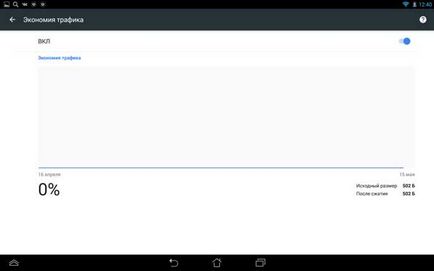Як включити режим турбо в хромі
Сьогодні, дорогі друзі, ми з вами поговоримо про економію трафіку в браузері Google Chrome. Уже досить давно, можливість включати турбо режим і економити трафік, плюс прискорювати завантаження сторінок, з'явилася у браузерів Яндекс і Опера. Ось і Хром наспів.
Досягається такий ефект тим, що інформація обробляється і стискується на сторонніх серверах. Відразу ж хочеться відзначити, що якщо ви помітили, що який-небудь сайт або сервіс перестав працювати, то вимкніть на час роботи з ним режим турбо і все.
На жаль, вбудованої функції турбо режиму в хром немає, тому нам з вами доведеться встановити додаткове розширення. Але не впадайте у відчай, робиться це все дуже швидко.
Установка розширення data saver для економії трафіку в Google Chrome
Запускаємо браузер і тиснемо на кнопочку меню в правому верхньому куті у вигляді трьох смужок. З випав списку вибираємо «Додаткові настройки - Розширення»:
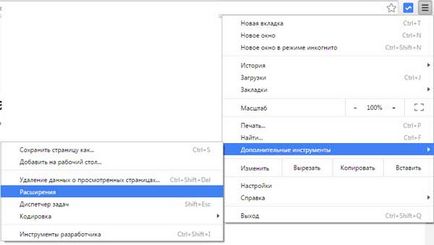
Отримуємо список всіх встановлених в нашому браузері розширень, перегортаємо в самий низ і тиснемо по ссилочку «Інші розширення»:
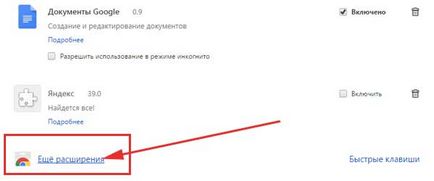
Відкривається Інтернет-магазин Chrome. Скористаємося його пошуком і пошукаємо розширення «data saver»:
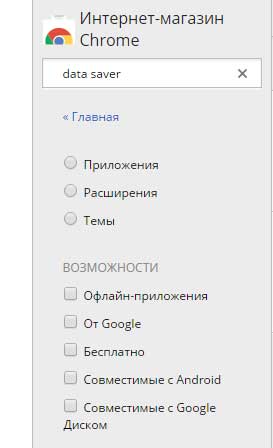
Знайдеться розширення «Економія трафіку», тиснемо праворуч від нього на кнопочку «Встановити»:
Після завершення установки у нас вискакує повідомлення про те, що розширення «Економія трафіку» встановлено, і з'являється його значок праворуч біля меню у верхньому кутку:
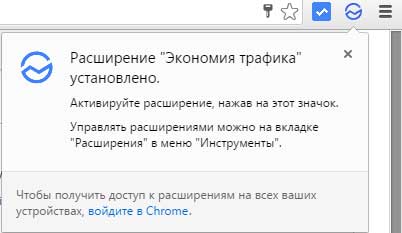
Чи можемо відкрити парочку сайтів, натиснути на цей значок і переконатися, що воно працює. У нас показується, скільки трафіку витрачено і скільки зекономлено.
Щоб відключити економію трафіку досить просто прибрати галочку в правому верхньому кутку навпроти відповідного напису:
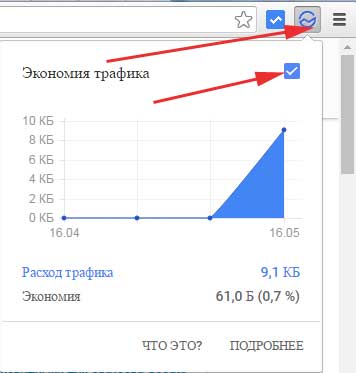
Запускаємо браузер і тиснемо на кнопочку меню у вигляді трьох вертикальних точок в правому верхньому куті. З випав списку вибираємо пункт «Налаштування»:
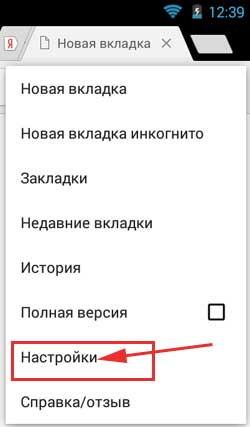
Далі тиснемо пальцем по пункту «Економія трафіку»:
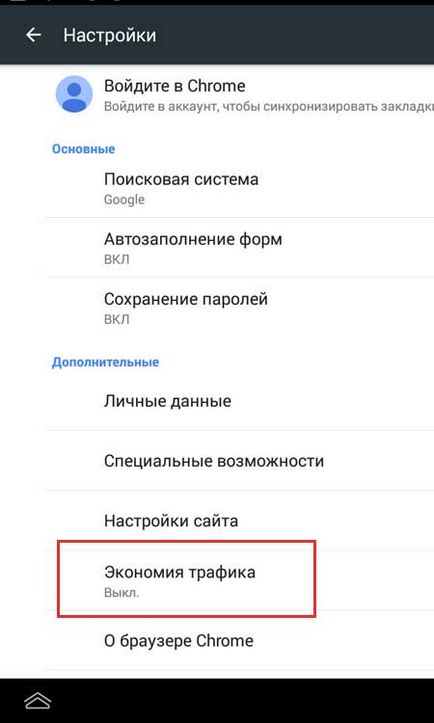
Бачимо, що перемикач у нас стоїть в положенні «Викл.». Виправляємо це і включаємо його.
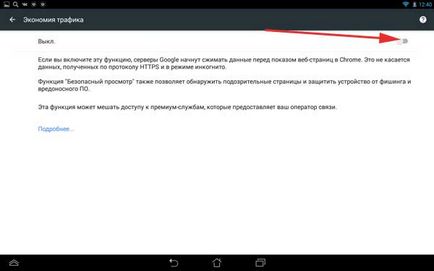
Після включення режиму економії, у нас відразу ж з'являється статистика. А це означає, що функція активна: